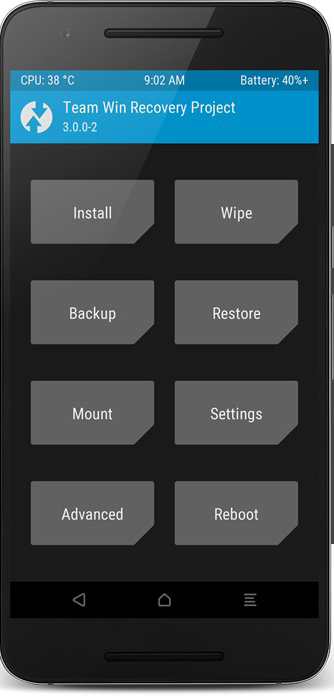Прошивка планшета с sd карты инструкция
Прошивка планшета на Android без компьютера
Вступление
Сегодня доля мобильных устройств, работающих на операционной системе Android, достигает 80%. Они привлекают покупателей своей невысокой стоимостью, так как Android устанавливается даже на самые бюджетные модели, а также возможностью настроить всё на свой вкус и даже при желании поменять прошивку. Именно о последнем и будет сегодняшний материал. Мы ответим на вопрос, как прошить планшет без компьютера через флешку.
 Многие пользователи спустя время после приобретения гаджета задумываются о новой модели с бóльшими функциональными возможностями
Многие пользователи спустя время после приобретения гаджета задумываются о новой модели с бóльшими функциональными возможностями
Несмотря на то, что производители планшетов не приветствуют самостоятельную перепрошивку, помимо официальной возможности с применением компьютера, народные умельцы разработали несколько способов, как без него можно обойтись: через пользовательский рекавери или при помощи специального мобильного приложения. Давайте подробнее рассмотрим, как прошить Android-планшет без компьютера: выясним, что для этого понадобится, а также сам процесс прошивки.
Подготовительный этап
Загрузка необходимых файлов
Для того чтобы процесс прошивки вашего планшета был успешным, нужно запастись необходимыми для этого файлами. Что вам нужно предварительно загрузить?
- Прошивка. Наверняка этот пункт не нуждается в объяснении. Обычно без компьютера можно прошить лишь пользовательскую прошивку, так как официальные шьются через компьютер. Если вы точно не знаете, какая прошивка вам нужна, но уверены, что стандартная работает не так, как вы хотите, почитайте специализированные форумы, например, 4PDA или другие, и обратите внимание на отзывы владельцев такого же планшета, как у вас. Также можно ознакомиться с рейтингом популярных прошивок для своего устройства. На худой конец, скачайте и проверьте на деле несколько вариантов.
- Программа для получения рута. Без неё вы просто не сможете завершить все необходимые шаги, ведь на определённом этапе предполагается значительное вмешательство в систему, которое возможно лишь при наличии прав суперпользователя. Наиболее популярным приложением для получения рута является KingRoot, позволяющий завершить процедуру буквально несколькими нажатиями. Скачать приложение можно внизу страницы.
- Пользовательский рекавери. Абсолютно каждое устройство оснащается специальным режимом рекавери, с помощью которого можно выполнить сброс настроек, очистить кэш и некоторые другие операции. Но рекавери, установленные по умолчанию, довольно ограничены в своих возможностях, поэтому были разработаны пользовательские. На данный момент наиболее популярными являются TWRP Recovery и CWM Recovery. Первый имеет интерфейс, заточенный под использование на сенсорном экране, а второй очень сильно похож на дефолтный, только с большим набором функций. В последнее время намечается тенденция приоритетного использования TWRP. Скачать их можно либо через специальные приложения в автоматическом режиме, либо же вручную на специализированных сайтах. Главное условие — совместимость именно с вашей моделью планшета.
- Приложение для установки рекавери. Самыми популярными являются Flashify или ROM Manager. Предпочтительнее пользоваться первым, так как программа имеет более понятный интерфейс, а также регулярно обновляется.
Чтобы воспользоваться всем софтом, переместите файлы в корень карты памяти. Программы должны иметь расширение APK, рекавери — IMG, а прошивки — ZIP.
Получение рут-прав
Самый простой способ получения рут-прав без компьютера — воспользоваться специальной утилитой для Android. Самой популярной и при этом наиболее совместимой с большей частью устройств программой является KingRoot.
- В самом начале разрешите установку из неизвестных источников, чтобы была возможность установить программу не с Play Маркета: Настройки — Безопасность и установите галочку на «Неизвестные источники».
- Установите программу KingRoot и запустите её.
- В главном окне программы нажмите большую синюю кнопку посреди экрана.
- Дождитесь окончания процедуры и перезагрузите устройство.
В редких случаях программа может быть несовместимой с вашей моделью устройства, поэтому придётся воспользоваться другим вариантом, например, Baidu Root либо 360 Root, принцип работы которых совершенно идентичен.
 Cамой популярной утилитой для получения рут прав является KingRoot
Cамой популярной утилитой для получения рут прав является KingRoot
Установка стороннего рекавери
Получив рут права, можно приступать к установке кастомного рекавери. Воспользуйтесь одной из двух наиболее популярных программ: Flashify или ROM Manager. Остановимся на каждой из них подробнее.
- Загрузите установочный файл apk через мобильный браузер своего устройства и установите приложение, при первом запуске предоставьте ему Root-права.
- В главном меню программы вы увидите две кладки: «Прошивка» и «Восстановление». По умолчанию активна первая. Выберите пункт «Образ Recovery», в открывшемся меню можно либо загрузить интересующие вас рекавери, либо же установить уже сохранённый на карту памяти файл.
 В окне выберите пункт «Образ Recovery» или Image Recovery
В окне выберите пункт «Образ Recovery» или Image Recovery
ROM Manager
Поскольку программа является полурусифицированной и не обновлялась уже несколько лет, будьте внимательны к тому, что именно вы нажимаете, особенно если не владеете английским языком.
- Установите программу и запустите её.
- В главном меню нажмите Recovery Setup — Install or update Recovery и выберите нужный вам рекавери.
- Далее программа определит модель вашего устройства. Если она сделала это корректно, подтвердите выбор и нажмите на кнопку установки recovery. Сразу же начнётся загрузка. При стабильном и быстром соединении файл будет скачан за несколько секунд.
- Предоставьте утилите права суперпользователя, чтобы она смогла выполнить установку. Через несколько секунд вы увидите уведомление об успешном завершении.
Подготовив всё, пора переходить непосредственно к прошивке аппарата. Рассмотрим процедуру с использованием нескольких видов рекавери.
 Следуйте инструкции, когда устанавливаете утилиту
Следуйте инструкции, когда устанавливаете утилиту
Прошивка через CWM Recovery
Сразу хотим обратить внимание, что перемещение между пунктами происходит нажатием кнопок громкости, а выбор — кнопкой питания.
- Переведите аппарат в режим восстановления. Для этого нужно зажать определённую комбинацию кнопок планшета. Они могут отличаться зависимо от модели:
- повышение громкости + кнопка питания;
- понижение громкости + кнопка питания;
- одна из кнопок громкости + кнопка питания + механическая кнопка «Домой»;
- обе кнопки громкости + кнопка питания.
- Первым делом выполните полный сброс установок планшета. Для этого перейдите в wipe data/factory reset — Yes – Wipe all user data, после чего вернитесь в главное меню.
- Перейдите в пункт install zip — choose zip from /sdcard и выберите файл с прошивкой, заранее сохранённый на карту памяти. Подтвердите запрос командой Yes – Install.
- После окончания процесса прошивки вернитесь в главное меню и перезагрузите планшет через команду reboot system now.
Внимание! Первое включение будет происходить довольно долго.
Прошивка через TWRP Recovery
В этом рекавери выбор пунктов происходит нажатием на экран, а подтверждение операций — свайпом внизу экрана.
- Перейдите в режим восстановления (смотрите предыдущий пункт).
- Перейдите в пункт Очистка — Дополнительно и отметьте все пункты, кроме карты памяти. Проведите по полоске в нижней части экрана, чтобы удалить все записанные на планшет данные. После этого не пытайтесь перезагрузиться, так как ничего не выйдет, поскольку систему вы попросту удалили.
- Нажмите на кнопку в виде домика, чтобы перейти в основное меню Recovery.
- Нажмите «Установка», чтобы перейти в меню выбора файлов прошивки. Поскольку необходимые данные хранятся на карте памяти, нажмите на кнопку «Выбор памяти», отыщите файл прошивки, нажмите на него и подтвердите операцию свайпом в нижней части экрана.
- По окончании процесса, вы увидите оповещение о его успешном завершении. После этого нажмите кнопку «Перезагрузка». Учтите, что первый запуск системы может занять до 10 минут.
 Вовремя сделанный бэкап может сохранить вам нервы и избавить от лишней головной боли если вы “запороли” систему при прошивке
Вовремя сделанный бэкап может сохранить вам нервы и избавить от лишней головной боли если вы “запороли” систему при прошивке
или другой операции.
Прошивка через ROM Manager
При помощи этого приложения ваше общение с режимом рекавери сводится к минимуму, так как в основном вы работаете через удобный графический интерфейс. В нужный момент времени вам нужно будет лишь подтвердить запуск режима восстановления для продолжения процедуры. Поскольку все подготовительные работы завершены, можно приступать к прошивке.
- Запустите приложение, в его меню перейдите к пункту «Установить ROM с SD карты», найдите файл с прошивкой, и нажмите на него.
- Чтобы очистить данные, хранящиеся на вашем устройстве, активируйте пункт «Удалить данные и кэш».
- Подтвердите запуск процесса, нажав «Перезагрузка и установка», после чего тапните OK для запуска планшета в режиме Recovery.
Заключение
На самом деле самостоятельно прошивать планшет совсем несложно, если в точности следовать инструкции. Поэтому, если стандартная прошивка устройства вас не удовлетворяет, вы можете с лёгкостью её заменить. В комментариях просим рассказать, каким способом вы прошивали свой планшет.
Как прошить Андроид самому
Чтобы прошить Андроид, используя новую версию ОС, необходимы определённые навыки. Если речь идёт о системном обновлении, всё намного проще. Рассмотрим все особенности процесса и возможные проблемы с ним.
Зачем нужна перепрошивка
«Перепрошивка» — это операция по замене текущей операционной системы на новую или любую другую её версию. Это означает, что будет полностью или частично переписан исходный код, который составляет собой операционное и программное обеспечение устройства.
Такая операция может потребоваться, если:
- вышла обновлённая версия системы — в таком случае это не совсем перепрошивка, но ОС подлежит изменению;
- произошли непоправимые программные сбои — например, в ходе предыдущей неудачной установки новой системы или пользовательского вмешательства в неё.
Установить новую версию прошивки, то есть системы, в домашних условиях получится не у всех. Операция производится из специального файла посредством самого смартфона или дополнительного устройства — планшета и ПК, но для этого у пользователя должны быть определённые знания и опыт.
Поскольку перепрошивка представляет собой достаточно сложный процесс, который может повлечь за собой многочисленные сбои в работе ОС и непоправимо нарушить функциональность смартфона, производитель не советует пользователям самостоятельнозаниматься этим процессом.
На ряде устройств самостоятельная перепрошивка означает нарушение пользовательского соглашения. Такое происходит со смартфонами, планшетами и ПК от Apple. Помимо предусмотренных программных сбоев, это может повлечь за собой блокировку устройства по Apple ID, поскольку iOS не является открытым исходным кодом и вмешательство в него является незаконным. То есть поставить на айфоне новую систему просто так не получится.
Следует отметить, что установка неправильной или неподходящей прошивки может сделать смартфон на Андроид совершено нерабочим. Без наличия определённого опыта и знаний прибегать к этому способу прошивки новой версии системы категорически не рекомендуется.
Как найти прошивку на Андроид
Зачастую новыми официальными версиями системы пользователей обеспечивает производитель, который присылает их в качестве системных обновлений. Они всегда отражаются в соответствующем разделе «Настроек» устройства и заявляют о себе в виде уведомлений. Подобные прошивки являются стоковыми, то есть уже заранее протестированы и полностью стабильны. Их можно найти на сайтах производителей смартфонов или специализированных форумах марок. Например, форум Samsung или MIUI. Такая установка производится без компьютера и не требует от пользователя никаких знаний.
Пользовательские, то есть «кастомные» версии прошивки могут разрабатываться как отдельными владельцами смартфонов с определённым набором навыков, так и группой пользователей-любителей, практикующихся в создании новых версий ОС. Их можно тоже найти на специализированных форумах, фанатских блогах и отдельных сайтов сторонних разработчиков.
Чтобы найти правильную прошивку, которая не будет конфликтовать с текущей версией системы, необходимо:
- зайти в настройки смартфона и перейти в раздел «Об устройстве» («О телефоне» у некоторых марок);
- скопировать текст в графе «Номер сборки» и ввести его в поисковик, чтобы найти информацию по совместимости версии ОС с другими пакетами;

- выбрав подходящий файл из доступного списка, скачать его.
Таким образом получится обезопасить себя от установки неверного пакета, который может привести к программным сбоям или не установиться вовсе.
Следует быть крайне внимательным и не скачивать ОС из сомнительных ресурсов, поскольку система может содержать в себе вирусы или быть полностью непригодной для установки.
Как подготовить смартфон
Подготовка производится как с компьютера, так и без ПК — это зависит от того, уверен ли пользователь в скачанной версии ОС.
Как необходимо проводить подготовку:
- создайте бэкап системы, то есть её резервную копию и сохраните файл не только на смартфоне, но и на стороннем устройстве;
- создайте резервные копии пользовательских настроек и данных с помощью ПО или SD-карт, обязательно сохраните их на ПК или планшете;
- полностью зарядите телефон, чтобы он не разрядился в процессе перепрошивки, что приведёт к необратимым программным сбоем и превратит смартфон в «кирпич»;
- убедитесь в том, что устройство полностью исправно и ни одна из его комплектующих не повреждена, в том числе это касается зарядного устройства и корпуса.
Если ОС не является официальной и создана сторонними пользователями, необходимо обязательно сохранить бэкап, то есть копию текущей версии системы, на компьютер или планшет, чтобы иметь постоянный доступ к ней при необходимости.
Прошиваем Андроид с помощью компьютера
Поменять прошивку на Андроиде через компьютер проще всего, поскольку у пользователя есть наглядный интерфейс, с помощью которого можно просматривать файловый менеджер в привычном виде — через папку.
Подготовка перед установкой:
- скачайте и установите одну из утилит для перепрошивки — SP Flash Tool (для процессора MTK), Research Download (процессор Spreadtrum), ADB, или «родные» программы от производителей, Kies для Samsung и KDZ для LG;
- убедитесь в том, что USB-кабель смартфона полностью исправен и не повреждён, это же касается и USB-разъема на ПК;
- оба устройства должны быть полностью исправны и заряжены (если это ноутбук).
При нарушении одного или более пунктов по подготовке установка может пройти некорректно и потребуется обращение в сервисный центр, чтобы сменить ОС.
Прошивка с помощью утилит, которые предусмотрены производителем, производится согласно инструкции в «родном» ПО.
Далее для устройств на процессоре МТК на примере утилиты SP Flash Tool следуем такой инструкции:
- Распаковываем файл прошивки (ZIP-архив) в папку на диске С. В её названии не должно быть кириллических символов.
- Со строки Preloader снимаем галочку, чтобы загрузчик мог восстановить смартфон в случае неудачи. Если этого не сделать, вернуть работоспособность устройству самому не получится.
- После этого нажимаем на кнопку Download и подключаем к ПК включённый и полностью заряженный смартфон.
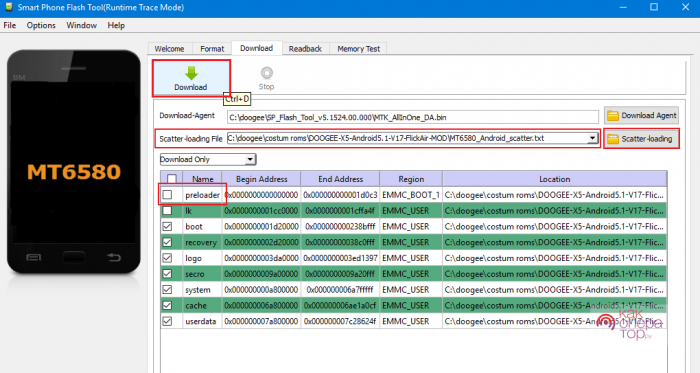
- После окончания процесса отключаем телефон от компьютера.
Первый запуск устройства с новой версией системы может занять до 15 минут. Если всё прошло успешно, смартфон включится уже с другой ОС.
Установка прошивки на телефон с процессором Spreadtrum через программу Research Download:
- Файл в формате .pac переносим в папку на диске С. Распаковывать его не требуется.
- Запускаем программу и нажимаем на значок шестерёнки, чтобы перейти в настройки ПО. В открывшемся окне необходимо указать путь к прошивке, то есть папку, в которой был перенесён файл.
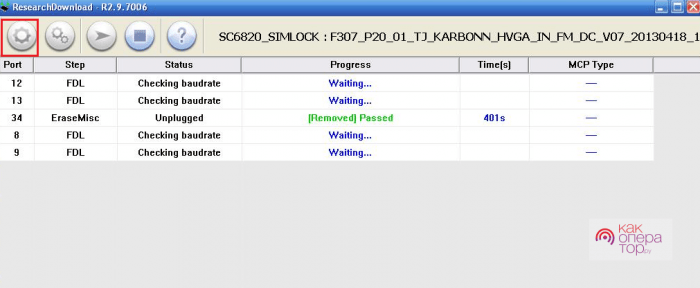
- Нажимаем на кнопку Play, чтобы утилита перешла в режим ожидания подключения устройства.
- Выключаем телефон и достаём из него батарею, если она съёмная, и вставляем её обратно. Зажимаем кнопку уменьшения громкости и подключаем устройство к ПК.
- После завершения прошивки появится надпись Passed.
- Далее необходимо нажать на кнопку «Стоп» в программе и отключить телефон от ПК. При наличии съёмной батареи её нужно вынуть и вставить обратно, чтобы снова включить смартфон.
Успешная установка новой версии ОС позволит сразу же пользоваться телефоном.
Кнопку уменьшения громкости нельзя отпускать до завершения процесса. Если он не начался, необходимо проверить, правильно ли установлена утилита.
Прошиваем Андроид с SD-карты
Данный метод может производиться с помощью внутреннего интерфейса смартфона и отличается от других тем, что файл новой версии системы сохраняется на карту памяти, вставленную в устройство.
Процесс установки таким образом невозможен без специального приложения, которое необходимо скачать через Google Play. Это может быть совершенно любое ПО из популярных (на основании пользовательских оценок), поскольку у каждого аналога одни и те же функции и возможности.
Установка с SD-карты на примере утилиты ROM Manager:
- Запускаем приложение, предварительно сохранив файл ОС на карту памяти.
- Переходим в раздел ClockworkMod Recovery и выбираем модель телефона, для которой необходима ОС.
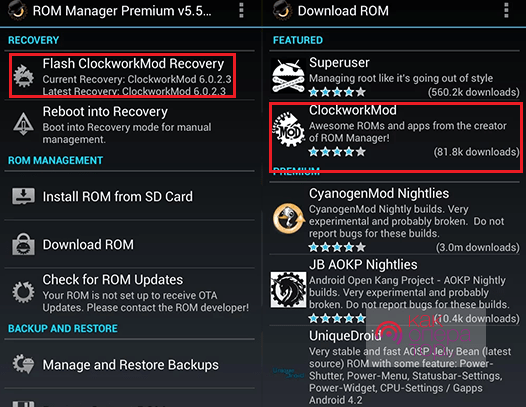
- Подтверждаем установку мода и дожидаемся окончания процесса.
- Перезапускаем смартфон.
Далее переходим в меню Recovery.
Данный способ потребует от пользователя получить root-права, так как без них у приложения не будет доступа к определённым каталогам системы устройства.
Прошиваем через Recovery
После процедуры, произведённой с помощью ROM Manager, необходимо войти в меню восстановления.
- Используя комбинацию, указанную на сайте производителя или в документации к смартфону, входим в меню.
- Выбираем wipe data/factory reset и стираем все данные. После операции необходимо перезагрузиться в меню.
- Далее снова заходим в Recovery и нажимаем на Install и указываем путь к файлу, то есть устанавливаем прошивку через SD-карту.
После этого необходимо дождаться завершения процесса и перезагрузить смартфон. При удачной установке новой ОС он загрузится без проблем.
Что делать, если перепрошивка не удалась
Если установка новой версии ОС не просто не удалась, а повлекла за собой серьёзные программные сбои, необходимо отнести устройство в надёжный сервисный центр и провести диагностику системы. После неудачной перепрошивки нельзя продолжать программные вмешательства, поскольку это может сделать из смартфона «кирпич» — телефон, не реагирующий ни на какие пользовательские команды. Такое устройство остаётся только выбросить.
Если же смартфон ещё реагирует, несмотря на программные сбои, необходимо провести восстановление прошлой версии системы из заранее сделанного бэкапа — сохранённой копии. При отсутствии необратимых изменений в ОС подобная операция должна вернуть нормальную функциональность смартфону и устранить все возникшие проблемы.
Перепрошивка — это сложный процесс, который требует от пользователя определённого опыта работы с кодом устройств на Android. Если сделать что-то не так, смартфон станет бесполезным из-за необратимых программных сбоев. В таком случае проблему не всегда поможет решить даже сервисный центр.
Как прошить планшет Андроид через sd
Сегодня все большее число людей становятся счастливыми обладателями планшетного ПК. Подобные аппараты удобны в пользовании, отличаются высокой работоспособностью и обладают другими полезными свойствами. Но, как и стандартный компьютер, переносные гаджеты нередко сталкиваются с проблемами. Одной из самых распространенных является торможение работы операционной системы, решением чего становится перепрошивка аппарата.
Для этого можно воспользоваться услугами специалистов. Но те, кто желает сэкономить некоторую часть средств, самостоятельно ищет ответ на вопрос, как прошить планшет через SD карту или при помощи компьютера. В обоих случаях процесс достаточно простой, справится с которым под силу каждому. Подробнее об этом можно узнать на этом сайте.
Как прошить планшет Андроид через SD карту
Ввиду того, что большая часть современных переносных компьютеров работает на Андроид, то именно с этой системой чаще всего возникают проблемы, требующие прошивку устройства.
В первую очередь следует определить, поддерживает ли ваш аппарат сторонние карты памяти. С официального или стороннего сайта скачивается файл прошивки, который помещается на SD карту. Первый вариант выгоден тем, что производитель продолжает поддерживать свою разработку, и если возникают какие-либо неполадки, то они устраняются достаточно оперативно. Воспользовавшись вторым вариантом, вы можете получить систему с расширенным функционалом.
Нажав на кнопку «Home», нужно одновременно с ней удерживать клавишу выключения. Если же первая на конкретном планшете заменена сенсором, тогда нажать необходимо «+» на клавише управления громкости девайса. Удерживать необходимо до того момента, пока на экране аппарата не возникнет фирменный логотип Android. После этого обновление системы пойдет автоматически.
Важно: батарею лучше заранее полностью зарядить. Если во время прошивки аппарат неожиданно садится, тогда он с большой долей вероятности окончательно выйдет из строя.
Кроме того, также следует отметить одну немаловажную деталь: планшеты китайского производства, несмотря на то, что они используют ту же операционную систему, обычно не поддерживаются разработчиками. Иными словами, владельцам подобных девайсов приходится самостоятельно устанавливать обновления.
Как прошить китайский планшет через SD карту
Прежде всего, необходимо получить root-права. Для этого можно воспользоваться специальными программами типа Universal Androot и нажать на кнопку «Root device». Затем устанавливается утилита ROM Manager, в которой устанавливается через соответствующий раздел ClockworkMod.
Следующим шагом является скачивание файла прошивки для вашего аппарата, после чего его необходимо скинуть на флешку. Планшет следует полностью зарядить, иначе произойдет то, о чем было упомянуто выше. Запускается ROM Manager, в котором выбирается пункт «Instal ROM from SD card». В определенных случаях на экране планшета возникает восклицательный знак, свидетельствующий о том, что требуется восстановление старой системы. Нажав на этот значок, можно перейти в соответствующее меню, через которое и происходит восстановление. Здесь необходимо выбрать «Instal ZIP from SD card».
Следом система попросит провести проверку криптоподписи. Убрать этот параметр следует через «Toggle signature verification». Далее выбирается пункт «Choose ZIP from SD card».
В целом, на данном этапе можно уже говорить о том, что прошивка китайского планшета через SD карту завершена.
Вывод
Вне зависимости от того, какой способ прошивки выбирается, всегда необходимо предварительно скачивать файлы, соответствующие модели планшета и номеру сборки. Также следует полностью заряжать аппарат.
Прошивка ОС Андроид через флешку
Примерно 80% всех смартфонов и планшетов, доступных на рынке мобильных устройств, работают на операционной системе Android. Она имеет ряд преимуществ перед остальными своими конкурентами, среди которых относительно невысокая стоимость, благодаря чему Android устанавливается даже на наиболее дешёвые девайсы, а также возможность тонкой настройки системы. В отличие от владельцев iPhone и iPad, для замены прошивки необязательно обращаться в сервисный центр. Если внимательно изучить инструкцию, это можно сделать самостоятельно.

Прошивка планшета или телефона через флешку доступна без ПК.
Производители устройств пытаются бороться с тем, чтобы вы не занимались этим сами, поэтому очень часто при попытке прошить официальными утилитами могут возникать ряд проблем, среди которых некорректная работа программного обеспечения и недостаточная информативность инструкций. К счастью, народные умельцы разработали ряд способов, как через флешку прошить планшет или смартфон Андроид. Используя их, вы сможете, вообще, обойтись без компьютера или ноутбука.
В этой статье мы рассмотрим два способа как это правильно сделать: используя пользовательский режим восстановления либо же через специализированное мобильное приложение.
Подготовительный этап
Загрузка необходимых файлов
Первым делом вам нужно загрузить необходимые для прошивки файлы. Какие именно?
- Прошивка. Поскольку без компьютера вы сможете прошить лишь кастомную прошивку, внимательно ознакомьтесь с доступными вариантами для вашего смартфона или планшета. Изучите страницы специализированных форумов, например, 4PDA. Обычно там приводится рейтинг самых популярных прошивок, а также при пользовании поиском можно увидеть возможные подводные камни. Не игнорируйте этот вопрос и внимательно изучите все возможные баги. Иногда бывает, что некорректно портированная прошивка вызывает отказ в работе некоторых элементов устройства.
- Приложение для получения рута. Не менее важный шаг, так как вы не сможете выполнить все необходимые манипуляции, если на смартфоне или планшете не будут получены права суперпользователя. Наиболее известным и с минимальным процентов несрабатывания является утилита KingRoot. Ссылку на закачку вы сможете найти внизу страницы.
- Поскольку стандартный режим восстановления является довольно ограниченным и одним из главных его ограничений является невозможность установки сторонних прошивок, нужно воспользоваться сторонней разработкой. Наиболее известными рекавери являются TWRP Recovery и CWM Recovery. В первом применяется интерфейс с сенсорным управлением, тогда как второй весьма похож на стандартный, но с более широким функционалом. Скачать их можно с портала 4PDA в теме, посвящённой прошивки вашего девайса.
- Утилита для смены рекавери. Наиболее известными являются ROM Manager и Flashify. Всё-таки мы будем рекомендовать второй вариант, так как он регулярно поддерживается разработчиком.
Проследите, чтобы все файлы были расположены в корне флешки. Файлы программ обязательно должны быть формата APK, прошивки — ZIP, а рекавери — IMG.
Получение root-прав
Первым делом необходимо получить права суперпользователя, поскольку все остальные действия будут зависеть от их наличия. Так как мы уже скачали KingRoot, воспользуемся им.
- В настройках планшета или смартфона активируйте установку приложенийиз неизвестных источников: Настройки — Безопасность — Неизвестные источники. Это необходимо для того, чтобы открылась возможность инсталляции программ, скачанных за пределами магазина приложений Play Market.
- Выполните установку приложения и запустите его.
- В меню утилиты тапните на большую синюю кнопку и дождитесь завершения процедуры.
- Выполните перезагрузку девайса. В системе должно появиться приложение для контроля root-прав.
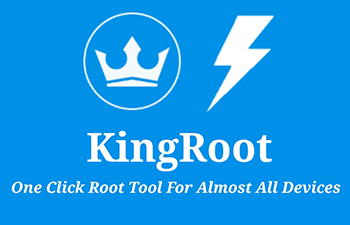
Установка стороннего рекавери
Следующим важным шагом является замена стандартного режима восстановления на пользовательский. Это можно сделать при помощи либо Flashify, либо ROM Manager. Рассмотрим особенности процесса для каждой из продуктов.
- Выполните установку софта, найдя установочный файл в проводнике смартфона или планшета.
- При первом запуске дайте разрешение на доступ к правам суперпользователя.
- В главном окне программы выберите вкладку «Прошивка», а в ней пункт «Образ Recovery».
- В открывшемся окошке найдите сохранённый в корень флешки файл и выберите его.
- Буквально через несколько секунд вы увидите оповещение об успешном завершении установки, а также вам будет предложено загрузиться в обновлённый рекавери.
Если вы остановили свой выбор на этом продукте, учтите, что уже несколько лет не выходило никаких обновлений, а перевод на русский язык не самый полный и корректный.
- Через проводник файлов в вашей операционной системы найдите установочный файл, установите программу и откройте её.
- В основном окне перейдите в пункт Recovery Setup — Install or update Recovery, чтобы запустить меню загрузки файла рекавери.
- После определения модели вашего девайса нажмите на кнопку подтверждения, после чего сразу же начнётся его скачивание.
- Предоставьте доступ к рут-правам и подождите несколько секунд для завершения процедуры.
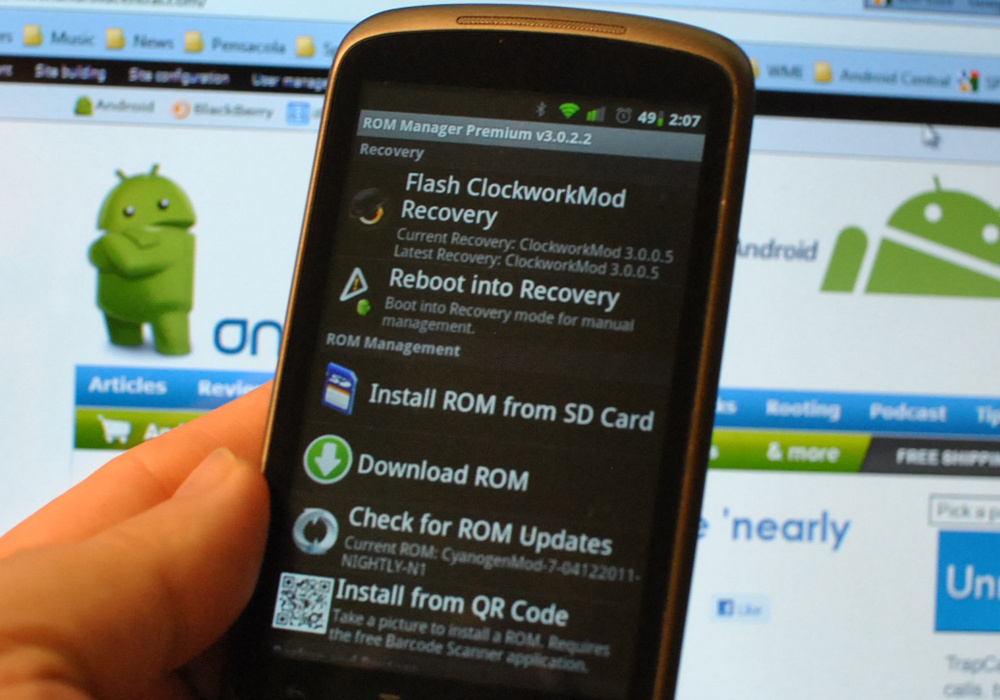
После выполнения всех этих манипуляций вы полностью подготовили свой аппарат к прошивке.
Прошивка через TWRP Recovery
Чтобы в этом recovery сделать переход между пунктами меню, нажимайте экран, как в обычных предложениях, а, чтобы подтвердить операцию, нужно провести пальцем по полоске в нижней части окна.
- Запустите девайс в режиме восстановления. Обычно это происходит с зажатием обеих кнопок громкости и кнопки включения. Если это комбинация не срабатывает, пробуйте нажимать отдельно клавиши повышения или понижения громкости.
- Выберите пункт Очистка — Дополнительно, после чего поставьте галочки возле всех пунктов, кроме карты памяти.

- Подтвердите действия, но после очистки не перезагружайте девайс, так как операционная система удалена, и вы попросту ничего не увидите, кроме эмблемы производителя.
- Вернитесь в главное меню recovery, выберите пункт «Установка» для выбора вашей прошивки.
- Чтобы отобразилась карта памяти, тапните по кнопке «Выбор памяти».
- Найдите файл с прошивкой, выберите его, после чего, проведя пальцем по полоске внизу экрана, подтвердите начало прошивки.
- Через несколько минут система предложит вам перезагрузиться.
Обратите внимание, что первый раз система может включаться порядка 10 минут.
Прошивка через CWM Recovery
При использовании этого recovery передвигаться между пунктами меню необходимо кнопками громкости, а подтверждать действие — клавишей включения.
- Переведите девайс в режим recovery (подробнее читайте в предыдущем пункте).
- Совершите полный сброс параметров смартфона или планшета. Для этого выберите wipe data/factory reset — Yes – Wipe all user data.
- Вернитесь в главное окно, после чего выберите файл прошивки. Для этого откройте install zip — choose zip from /sdcard и после выбора файла начните прошивку командой Yes – Install.
- Когда процедура будет завершена, перезагрузитесь в обычном режиме командой reboot system now.

Прошивка через ROM Manager
Если вы пользовались этой программой для установки рекавери, с её же помощью можно и прошить планшет через флешку. Причём вам не нужно запоминать последовательность переходов между меню в рекавери, так как утилита имеет удобное графическое меню. Вам нужно буквально нажать несколько кнопок.
- В меню программы найдите строку «Установить ROM с SD карты», в открывшемся окошке проводника отыщите файл прошивки и выберете его.
- Для очистки данных девайса поставьте галочку напротив строки «Удалить данные и кэш».
- Тапните кнопку «Перезагрузка и установка», после чего программа всё выполняет самостоятельно.
Заключение
На первый взгляд, самостоятельная прошивка планшета или телефона Android может пугать. Но на самом деле это не так страшно, как может показаться. Если вас не устраивает работа вашего девайса, можно с лёгкостью заменить его прошивку. В комментариях просим указать, какой из описанных способов вы использовали.
Как прошить телефон или планшет на андроиде через компьютер
Когда телефон или планшет на ОС Android очень уж сильно начинает тормозить, глючит и всячески старается не слушаться пользователя, всерьёз начинает интересовать вопрос, как прошить телефон на андроиде через компьютер. Да и реально ли это сделать в домашних условиях человеку, далёкому от программирования и тонкой настройки высокотехнологичных гаджетов?
Прошивка девайса на ОС Android
Несмотря на всю свою «технологичность» и ультрасовременность, создаются все технические «игрушки» всё же человеком, а это говорит лишь о том, что все они подвержены некоторым сбоям в работе. И нет-нет, да и задумывается обладатель смартфона, можно ли восстановить стабильность работы своего девайса, не прибегая к услугам сервисных центров. Но благо за окном XXI век и узнать, как прошить андроид через ПК, особых проблем не представляет.
Однако, начиная проводить подобные манипуляции с такой технически сложной вещью, как телефон, всё же стоит понимать, чем это чревато и какие последствия могут повлечь за собой неверные действия. Прошивка телефона андроид — это некое программное обеспечение, отвечающее за работу устройства. Как правило, в неё входят:
- ядро ОС Android:
- пакет драйверов, позволяющих работать всем частям и элементам гаджета согласно их назначению, т. е. согласованно выполнять определённые функции каждому элементу «железа».
Но если сравнивать установку всем известной Windows с ОС Android, то это совершенно разные вещи. Более того, для каждой модели девайса разработчики предпочитаются выпускать свою сборку прошивки, а это довольно неудобно и сильно усложняет процесс. И именно это в руках неопытного пользователя может сделать из телефона, как принято выражаться в кругу специалистов, «кирпич», т. е. полностью нерабочее устройство.
Однако при правильном подходе и верно выбранном ПО, задача как перепрошить телефон на андроиде через компьютер выглядит не такой уж страшной и невыполнимой. Хотя риск неудачи, пусть и минимальный, сбрасывать со счетов всё же не стоит.
«За» и «против» перепрошивки
Учитывая ряд нюансов, сопровождающих установку новой прошивки на телефон, можно выделить некоторые положительные и отрицательные стороны такой процедуры. Ведь владея полной информацией, как прошить телефон через компьютер самостоятельно, можно более адекватно оценить ситуацию и принять наиболее рациональное для себя решение.
Если говорить о положительных сторонах, чтобы перепрошивать гаджет, то можно выделить следующие моменты:
- Так как ОС Андроид имеет открытый исходный код, это позволяет производителям постоянно модернизировать и совершенствовать новые версии операционной системы, которые имеют более приятный внешний вид и дают возможность использовать ресурсы «железа» значительно рациональнее. И это толкает многих пользователей прошить телефон андроид.
- Некоторые производители телефонов и планшетов перестают выпускать обновления, а в некоторых случаях и вовсе не предоставляют такой возможности. Однако сторонние разработчики постоянно выдают новые, более привлекательные версии ОС, которые без труда можно найти на просторах интернета и обновить свой гаджет.
- Ввиду того что некоторые производители современных девайсов любят создать свою личную оболочку, далеко не всегда красивую и зачастую замедляющую работу всего устройства за счёт встроенных маркетинговых фишек, на сторонних ресурсах всегда можно найти чистую версию андроида, которая позволяет всех этих неприятных моментов избежать.
Но есть в процессе перепрошивки и своя ложка дёгтя, которую стоит учитывать, решившись обновить свой любимый телефон.
Главной негативной стороной процедуры смены прошивки можно назвать возможность полностью «убить» свой девайс, если не отнестись к этому делу со всей внимательностью и ответственностью. Решившись на столь кардинальный шаг, особенно если прошивка взята из неофициального источника, пользователь рискует остаться без гарантийных обязательств со стороны производителя или продавца.
Неверно подобранное программное обеспечение может отключить или ограничить некоторые функции телефона, так довольно часто перестаёт корректно работать GPS или камера. Это же может привести и к быстрой разрядке батареи.
Предварительная подготовка
Чтобы перепрошить смартфон, сначала нужно подготовить всё для этого необходимое. Здесь в обязательном порядке выполнить некоторые несложные действия:
- Полностью зарядить батарею гаджета.
- Узнать и записать название модели и модификацию установленного программного обеспечения. Причём к последней части отнестись стоит особенно скрупулёзно, ведь неверно подобранная прошивка может вывести телефон из строя.
Также необходимо определиться и решить для себя, из каких источников будет браться прошивка, из официальных или нет. В первом случае вероятность повредить девайс сводиться к минимуму, во втором, можно получить более широкая функциональность и возможность использовать ресурсы устройства значительно рациональнее.
- Так как ОС Андроид имеет открытый исходный код, это позволяет производителям постоянно модернизировать и совершенствовать новые версии операционной системы, которые имеют более приятный внешний вид и дают возможность использовать ресурсы «железа» значительно рациональнее. И это толкает многих пользователей прошить телефон андроид.
- Некоторые производители телефонов и планшетов перестают выпускать обновления, а в некоторых случаях и вовсе не предоставляют такой возможности. Однако сторонние разработчики постоянно выдают новые, более привлекательные версии ОС, которые без труда можно найти на просторах интернета и обновить свой гаджет.
- Ввиду того что некоторые производители современных девайсов любят создать свою личную оболочку, далеко не всегда красивую и зачастую замедляющую работу всего устройства за счёт встроенных маркетинговых фишек, на сторонних ресурсах всегда можно найти чистую версию андроида, которая позволяет всех этих неприятных моментов избежать.
Но есть в процессе перепрошивки и своя ложка дёгтя, которую стоит учитывать, решившись обновить свой любимый телефон.
Главной негативной стороной процедуры смены прошивки можно назвать возможность полностью «убить» свой девайс, если не отнестись к этому делу со всей внимательностью и ответственностью. Решившись на столь кардинальный шаг, особенно если прошивка взята из неофициального источника, пользователь рискует остаться без гарантийных обязательств со стороны производителя или продавца.
Неверно подобранное программное обеспечение может отключить или ограничить некоторые функции телефона, так довольно часто перестаёт корректно работать GPS или камера. Это же может привести и к быстрой разрядке батареи.
Предварительная подготовка
Чтобы перепрошить смартфон, сначала нужно подготовить всё для этого необходимое. Здесь в обязательном порядке выполнить некоторые несложные действия:
- Полностью зарядить батарею гаджета.
- Узнать и записать название модели и модификацию установленного программного обеспечения. Причём к последней части отнестись стоит особенно скрупулёзно, ведь неверно подобранная прошивка может вывести телефон из строя.
Также необходимо определиться и решить для себя, из каких источников будет браться прошивка, из официальных или нет. В первом случае вероятность повредить девайс сводиться к минимуму, во втором, можно получить более широкая функциональность и возможность использовать ресурсы устройства значительно рациональнее.
Здесь же стоит определиться и с методом инсталляции. Это может быть просто обновление системы, что можно сделать и с помощью стандартных функций телефона из раздела «О телефоне» в подразделе «Обновление системы». А возможна и ручная установка, когда меняют систему в целом, но сразу стоит учесть, что для гаджетов разных моделей будут необходимы и разные прошивки, подходящие именно к определённой модели. Другое ПО, так называемые флешеры, также необходимо выбирать, учитывая эти данные.
Подстраховка от потерь
Нелишним перед началом перепрошивки будет немного подстраховаться. Для этого рекомендуется первым делом сделать резервную копию существующей системы, чтобы в случае неудачи можно было откатить все действия в начальное состояние. Для этого существуют стандартные средства, входящие в меню телефона, — Recovery Mod, или режим восстановления. Чтобы попасть в это меню, при выключенном телефоне стоит зажать одновременно кнопки включения и звука. Хотя в аппаратах разных производителей комбинации могут отличаться, поэтому стоит узнать, как попасть в меню Recovery телефона непосредственно определённой модели.
Также стоит сохранить все важные файлы на компьютер или в облако, так как перепрошивка андроида через компьютер сотрёт полностью всю информацию на внутренней памяти.
И нелишним будет убедиться, что используемый USB-кабель качественный. Как ни странно, но это одна их тех частей, которые играют не последнюю роль в процессе перепрошивки, и именно от надёжности кабеля во многом будет зависеть успех конечного результата.
Прошивка через компьютер
Перед тем как прошить телефон через пк, необходимо компьютеру разрешить вносить изменения в телефоне или планшете. Для это необходимо разрешить отладку по USB. Но для этого нужны права разработчика. Чтобы неопытный пользователь не смог нечаянно внести необдуманные изменения в систему, по умолчанию эти возможности закрыты. Поэтому в разделе «О телефоне» необходимо многократно нажать на пункт «Версия ОС», что позволит открыть меню разработчика, а уже здесь включить режим отладки по USB. Теперь телефон готов к дальнейшим манипуляциям, но необходимо ещё подготовить для «общения» компьютер.
Чтобы сменить прошивку ещё понадобятся драйвера и программа для перепрошивки андроида через usb, которые необходимо скачать из интернета. Драйвера скачиваются или с официального сайта производителей телефона или планшета, или на форумах, после чего их нужно установить на аппарат. Для этого подключают гаджет к компьютеру через USB-кабель и в проводнике выбирается подключённое устройство, а далее:
- Правой кнопкой мыши вызывается меню, где нужно нажать «Обновить драйвер».
- Нажать пункт «Поиск драйверов на этом компьютере».
- Теперь клик на «Выбрать драйвер из списка уже установленных».
- Далее «Установить с диска», где выбирается путь к скачанным драйверам.
- После установки телефон или планшет перезагружают.
Для полноценного «общения» компьютера или ноутбука с телефоном, иногда недостаточно просто установить один драйвер. Вполне вероятно, что придётся дополнительно устанавливать драйвер для USB-портов или консоль, которая помогает компьютеру управлять телефоном через кабель. Всё это, а также выбор необходимых программ и драйверов можно узнать как на сайте конкретного производителя, так и на многочисленных онлайн-форумах или скачав приложение 4pda.
Когда связь компьютер-телефон налажена, а отладка включена, можно переходить к выбору программы, с помощью которой и будет устанавливаться выбранная прошивка. И здесь выбор довольно широк. Причём это может быть софт, направленный исключительно на определённые модели и производителей, так и универсальные их аналоги. К примеру, наиболее популярные из таких универсальных программ это SP Flash Tool для устройств на базе процессоров Mediatek, и QFIL — для процессоров Qualcomm.
И дело остаётся за малым: разблокировать Bootloader, т. е. дать возможность доступа к ядру ОС. Сделать это можно благодаря специальной программе, которая в меню отладки по USB откроет пункт, где можно включить возможность работы с ядром. Такие программы также подбираются в зависимости от производителя и модели гаджета. Хотя немало телефонов и планшетов, где подобная защита не установлена.
Перепрошивка с программой SP Flash Tool
В большей степени все программы, предназначенные для перепрошивки телефонов и планшетов на базе Андроид, имеют аналогичные настройки и принцип действия. Для примера взята программа-перепрошивальщик SP Flash Tool, работающая с процессорами Mediatek. Программы, предусмотренные для других процессоров отличаться будут, но процесс перепрошивки от этого сильно не измениться. Узнать же свой процессор довольно легко: с помощью программы Aida64 или на сайте производителя.
Далее, проводятся довольно простые и стандартные действия:
- Прошивка распаковывается из архива.
- От имени администратора открывается программа SP FT.
- В программе выбирается местоположение прошивки (файл вида emmc. txt).
- В пункте Preloader снимается галочка. Если процессор MT6577 или MT6575, то галочка снимается и dsp_bl.
- Ставиться Download Only.
- Нажимается кнопка Download.
- Посредством USB-кабеля, подключается телефон, причём в выключенном состоянии.
Теперь происходит поиск программой гаджета. Если найти устройство не получается, стоит вынуть и вставить обратно батарею. Когда такой возможности нет, то нужно вынуть и снова вставить кабель.
Когда телефон или планшет найдётся, то начинается перепрошивка андроида через компьютер. Процесс этот довольно длительный, поэтому стоит запастись терпением. После появления в программе окна с изображением зелёного кружка, телефон можно отсоединить от компьютера и включить. Первый запуск может продолжаться довольно длительное время — 10 минут и даже более, что не должно пугать.
Процесс перепрошивки андроид-устройств хоть и включает в себя множество действий и нюансов, но вполне осуществим даже неопытным пользователем. Главное в вопросе, как перепрошить телефон через компьютер, это правильно подобрать прошивку, ПО и выполнять действия строго по алгоритм